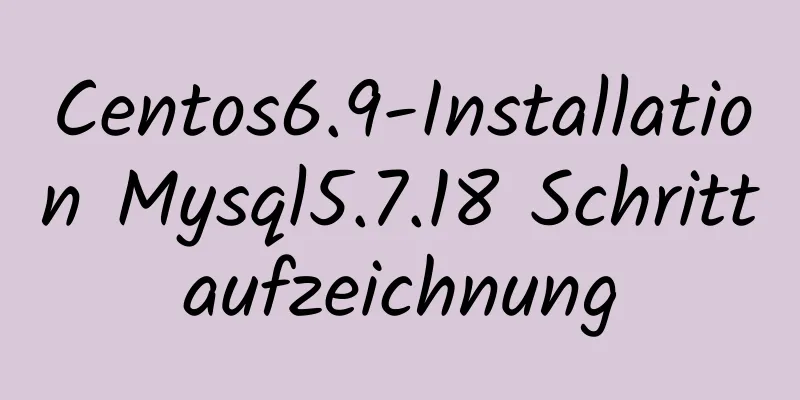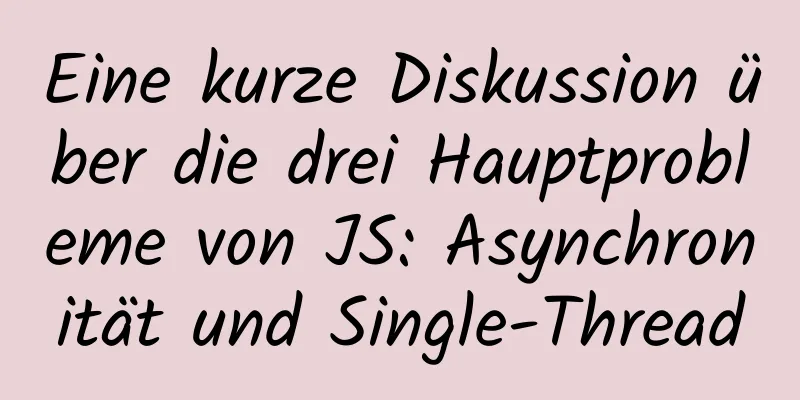So installieren Sie schnell eine Tensorflow-Umgebung in Docker
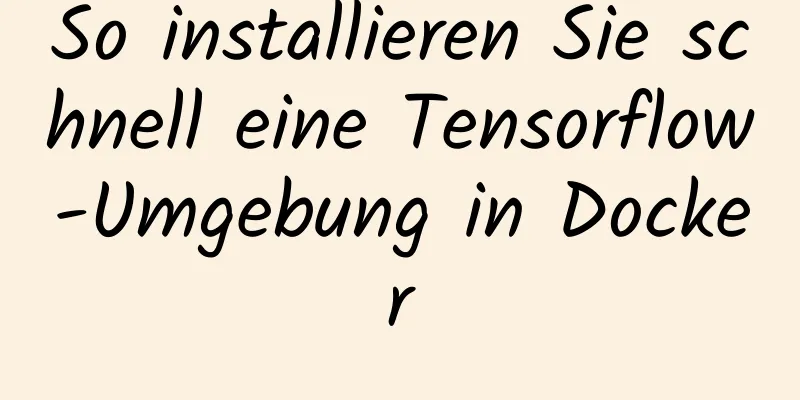
|
Installieren Sie schnell die Tensorflow-Umgebung in Docker und verwenden Sie TensorFlow. 1. Laden Sie das TensorFlow-Image herunter Docker-Pull Tensorflow/Tensorflow 2. Erstellen Sie einen TensorFlow-Container docker run --name corwien-tensortflow -it -p 8888:8888 -v /Benutzer/kaiyiwang/Code/ai/notebooks:/notebooks/data tensorflow/tensorflow Befehl Beschreibung
Führen Sie den obigen Befehl aus:
Wir können sehen, dass der TensorFlow-Container erstellt und eine Standardanmeldeseite für JupiterNotebook angegeben wird. Mit dem folgenden Befehl können wir den ausgeführten Container und den entsprechenden Mapping-Port des Containers in einem neuen Befehlsfenster anzeigen: Docker PS
3. Öffnen Sie den TensorFlow-Container 1. Sie können mit der rechten Maustaste klicken, um die Verbindung direkt von der Befehlszeile aus zu öffnen, oder
4. Starten Sie die TensorFlow-Programmierung 1. Klicken Sie hier, um sich anzumelden. Sie sehen dann die Benutzeroberfläche und können ein neues Projekt erstellen.
2. Interpretation des Tensorflow-Beispielquellcodes
von __future__ importiere Druckfunktion
#Tensorflow importieren
Tensorflow als tf importieren
# Geben Sie zwei Arrays ein, input1 und input2, addieren Sie sie dann und geben Sie das Ergebnis mit tf.Session() aus:
Eingabe1 = tf.Konstante([1.0, 1.0, 1.0, 1.0])
Eingabe2 = tf.Konstante([2.0, 2.0, 2.0, 2.0])
Ausgabe = tf.add(Eingabe1, Eingabe2)
Ergebnis = Ausgabe.eval()
drucken("Ergebnis: ", Ergebnis)3. Führen Sie das Programm aus. Das Ausgabeergebnis lautet (erfolgreich ausgeführt). 5. Verwandte Befehle 1. Schließen oder öffnen Sie die TensorFlow-Umgebung #Tensorflow-Container herunterfahren Docker Stop Corwien-Tensortflow #Starten Sie den TensorFlow-Container docker start corwien-tensortflow #Geben Sie http://localhost:8888/ im Browser ein 2. Ändern Sie die Lese- und Schreibberechtigungen der Datei # Lese- und Schreibberechtigungen prüfen ls -l #Ändern Sie Tensorflow, sodass es zu Corwien gehört (Systemstandard) Benutzer sudo chown -R corwien tensorflow/ #Ändern Sie Tensorflow, sodass es zur Benutzergruppe Corwien (Systemstandard) gehört sudo chgrp -R corwien tensorflow/ Das Obige ist der vollständige Inhalt dieses Artikels. Ich hoffe, er wird für jedermanns Studium hilfreich sein. Ich hoffe auch, dass jeder 123WORDPRESS.COM unterstützen wird. Das könnte Sie auch interessieren:
|
<<: MySQL 5.7.17 neuestes Installationstutorial mit Bildern und Text
Artikel empfehlen
Allgemeine Textverarbeitungsbefehle unter Linux und Vim-Texteditor
Lassen Sie uns heute einige gängige Textverarbeit...
Zusammenfassung der drei Lazy-Load-Methoden lazyLoad mit nativem JS
Inhaltsverzeichnis Vorwort Methode 1: Hoher Kontr...
Tiefgreifendes Verständnis der logischen Architektur von MySQL
MySQL ist heute die Datenbank, die von den meiste...
So verwenden Sie JS zum Parsen des Excel-Inhalts in der Zwischenablage
Inhaltsverzeichnis Vorwort 1. Ereignisse und Zwis...
Welche Vorteile bietet die Verwendung des B+-Baumindex in MySQL?
Bevor wir dieses Problem verstehen, schauen wir u...
HTML+CSS+JavaScript, um eine Rubbellosversion für die Freundin zu erstellen (Sie werden es lernen, sobald Sie es sehen)
Ich glaube, jeder hat schon einmal Rubbellose ges...
Detaillierte Erklärung der Bind-Mounts für die Docker-Datenspeicherung
Bevor Sie diesen Artikel lesen, hoffe ich, dass S...
Detaillierte Erklärung des Unterschieds zwischen CSS-Link und @import
Wie fügt man CSS in HTML ein? Es gibt drei Möglic...
JavaScript zum Erreichen eines dynamischen Farbwechsels der Tabelle
In diesem Artikel wird der spezifische Code für J...
Lösung für das Problem, dass synchrone Replikationsfehler im MySQL5.6 GTID-Modus nicht übersprungen werden können
Datenbankversion: mysql> select version(); +--...
Detaillierte Erläuterung der MySQL-Lösung zur USE DB-Überlastung
Wenn wir auf einen Fehler stoßen, denken wir oft ...
So öffnen Sie eine Seite in einem Iframe
Lösung: Setzen Sie den Zielattributwert des Links ...
Tipps zum Erstellen von Webseiten für Mobiltelefone
Angesichts der Tatsache, dass mittlerweile viele M...
Vue + OpenLayers Schnellstart-Tutorial
Openlayers ist ein modulares, leistungsstarkes un...
So ändern Sie die Server-UUID in MySQL
Quelle des Problems: Wenn der Slave-Server der ge...